Outlookis saadetud meilisõnumi tagasivõtmine või asendamine
|
Juhendav tugi teie brauseris võib pakkuda Office'i probleemidele digitaalseid lahendusi |
Sõnumi tagasikutsumine on saadaval pärast nupu Saada valimist ja on saadaval ainult siis, kui nii teil kui ka adressaadil onMicrosoft 365 või Microsoft Exchange'i meilikonto samas organisatsioonis. Hotmaili, Gmaili või live.com kontole saadetud või sealt saadetud sõnumeid ei saa tagasi kutsuda.
Märkus.: See funktsioon pole rakenduses Outlook for Mac saadaval. Lugege artiklit Kas outlook for Macis saab saadetud meilisõnumi tagasi kutsuda?
Valige oma Outlooki versiooni vahekaart
Näpunäide.: Kui te ei saa alltoodud juhiseid täita, ei pruugi te veel uut Outlooki Windowsi jaoks kasutada. Proovige järgida klassikalise Outlooki menüü juhiseid.
Sõnumi tagasikutsumine uues Outlooki Windowsi versioonis
-
Valige vasakpoolsel kaustapaanil Saadetud üksused ja seejärel topeltklõpsake saadetud sõnumit, et avada see eraldi aknas.
-
Valige lindil

-
Varsti pärast seda saadetakse teie sisendkausta sõnumi tagasikutsumise aruanne. Valige sõnumis olev link, et näha, kas tagasivõtmine õnnestus, on ootel või nurjus.
Sõnumi tagasivõtmise puhul tuuakse teie saadetud sõnum tagasi nende adressaatide postkastidest, kes pole veel sõnumit avanud. Lisaks saate saata asendussõnumi. Näiteks, kui unustasite lisada manuse, võite proovida sõnumit tagasi võtta ja seejärel saata manusega asendussõnumi.
Saadetud sõnumite tagasivõtmine ja asendamine
-
Valige kaustapaan Outlooki akna vasakus servas kaust Saadetud üksused.
-
Avage sõnum, mille soovite tagasi võtta. Sõnumi avamiseks peate seda topeltklõpsama. Sõnumi avamine lugemispaanil ei võimalda seda tagasi kutsuda.
-
Kui teil on klassikaline lint, valige menüüs Sõnum nupp Toimingud > Võta see sõnum tagasi.
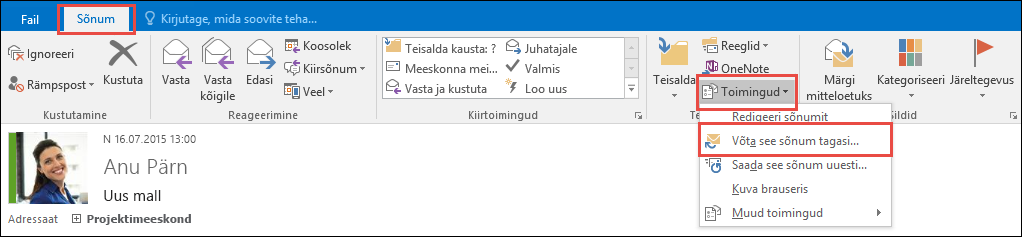
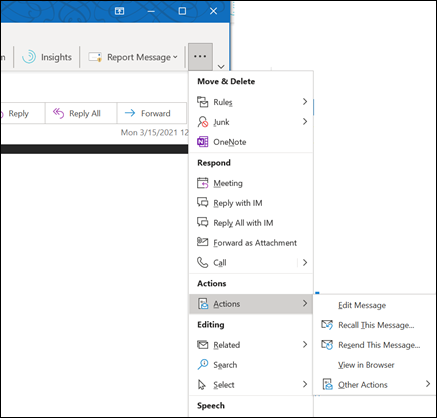
Märkused:
-
Kui käsku Võta see sõnum tagasi ei kuvata, pole teil ilmselt Exchange’i kontot või see funktsioon pole teie ettevõttes saadaval.
-
Azure Teabekaitse kaitstud sõnumit ei saa tagasi kutsuda.
-
Outlooki veebirakendus ei saa sõnumit tagasi kutsuda.
-
-
Valige Kustuta selle sõnumi lugemata eksemplarid või Kustuta lugemata eksemplarid ja asenda uue sõnumiga ning seejärel valige OK.
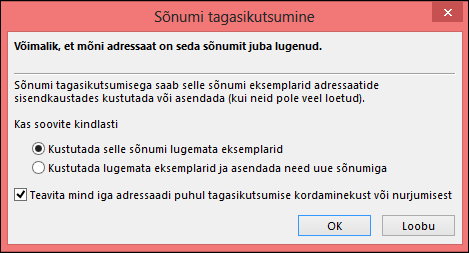
-
Kui saadate asendussõnumit, koostage sõnum ja seejärel valige Saada.
Tagasivõtmise vaatamine
Pärast tagasikutsumistaotluse esitamist (tavaliselt vähem kui 30 sekundit hiljem) saadetakse teile meiliteatis teemaga "Sõnumi tagasikutsumise aruanne sõnumile [algsõnumi teema]".
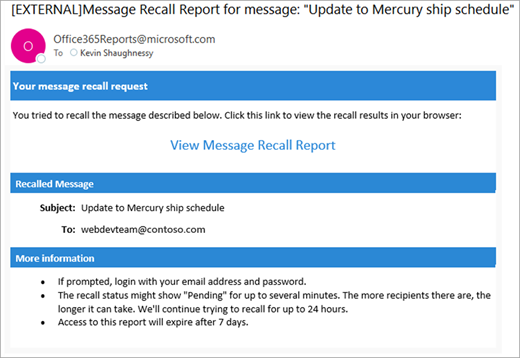
Aruande kuvamiseks brauseris klõpsake linki Kuva sõnumi tagasikutsumise aruanne. Kui teil palutakse seda teha, logige aruande kuvamiseks sisse oma postkasti identimisteabega.
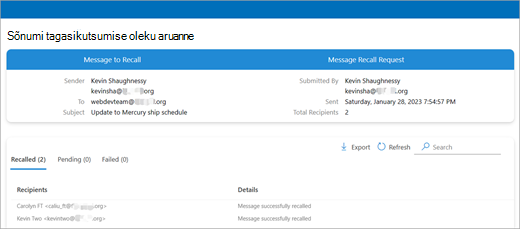
Tagasikutsumistoimingud on tavaliselt kiired, sõltumata sellest, kui palju adressaate on kaasatud. Kuid kui tagasikutsumistaotlust ei saa mingil põhjusel kohe täita (nt adressaadi postkast pole ajutiselt saadaval), proovime kuni 24 tundi uuesti proovida, enne kui märgime tagasikutsumise nurjunuks.
Olekuvärskendused on tavaliselt üsna kiired, kuid mõnikord võib kuni paarisaja adressaadiga sõnumi kuvamiseks kuluda kuni viis minutit. Suure hulga adressaatide (kümnete tuhandete) puhul on tagasivõtmine endiselt kiire, kuid kõigi adressaatide tagasikutsumisoleku toomiseks võib kuluda kuni 30 minutit.
Märkus.: Alltoodud juhised on mõeldud Outlook.com, mis on Outlooki brauseripõhine versioon ja mis on mõeldud isiklike Microsofti kontode jaoks (nt Outlook.com, Hotmail.com, MSN.com jne). Kui kasutate Outlooki veebibrauseris ja teil on töö- või koolikonto, vaadake vahekaarti Outlook.com .
Sõnumi tagasikutsumine Outlooki veebirakendus
-
Valige vasakpoolsel kaustapaanil Saadetud üksused ja seejärel topeltklõpsake saadetud sõnumit, et avada see eraldi aknas.
-
Valige lindil

-
Varsti pärast seda saadetakse teie sisendkausta sõnumi tagasikutsumise aruanne. Valige sõnumis olev link, et näha, kas tagasivõtmine õnnestus, on ootel või nurjus.
Märkus.: Alltoodud juhised on mõeldud Outlook.com, mis on Outlooki brauseripõhine versioon isiklike kontode jaoks (nt Outlook.com, Hotmail.com, MSN.com jne). Kui kasutate Outlooki brauseris töö- või koolikontoga, vaadake vahekaarti Outlooki veebirakendus.
Kas saan Outlook.com sõnumi tagasi kutsuda?
Oletame, et saatsite Outlook.com kogemata kellelegi meilisõnumi. Kuidas sa seda mäletad?
Kahjuks ei saa.
Sõnumite tagasikutsumine pole saadaval kasutajatele, mille meiliaadressi lõpus on @outlook.com, @hotmail.com, @live.com või @msn.com. Need on veebipõhised meiliteenused, kus pärast meilisõnumi saatmist on see läinud teie meiliserverist teie kontrolli alt välja.
Saatmise tagasivõtmine Outlook.com
Kuigi te ei saa sõnumit pärast saatmist tagasi kutsuda, Outlook.com saatmise tagasivõtmise suvandi sisselülitamisel sõnumi saatmisega viivitusi, et saaksite selle tühistada, kui muudate meelt.
Saate sõnumi saatmisega viivitada 5 või 10 sekundit. Saatmise tagasivõtmise sisselülitamiseks tehke järgmist.
-
Valige lehe ülaservas Sätted

-
Valige jaotises Saatmise tagasivõtmine, kui kaua Outlook.com sõnumite saatmisega oodata.
-
Valige Salvesta.
Outlook.com saatmise tagasivõtmine
Kui saatmise tagasivõtmine on häälestatud, kuvatakse sõnumiloendi allosas uue sõnumi saatmisel viip Võta saatmine tagasi. Viip on saadaval jaotises Koostamine ja vastamine määratud aja jooksul.
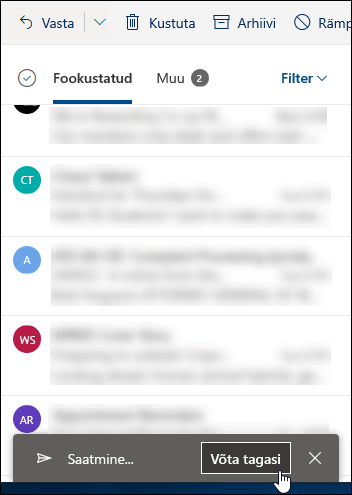
Kas vajate endiselt abi?
|
|
Outlook.com-is abi saamiseks klõpsake siin või valige menüüribal suvand Spikker ja sisestage oma päring. Kui eneseabi ei lahenda teie probleemi, liikuge kerides allapoole valikuni Kas vajate ikka abi? ja valige Jah. Outlook.com-is meiega ühenduse võtmiseks peate sisse logima. Kui te ei saa sisse logida, klõpsake siin. |
|
|
|
Microsofti konto ja tellimustega seoses abi saamiseks külastage jaotist Konto ja arveldamise spikker. |
|
|
|
Teiste Microsofti toodete ja teenuste tõrkeotsinguks sisestage oma probleem siin. |
|
|
|
Outlook.com-i kogukonnafoorumis saate postitada küsimusi, jälgida arutelusid ja jagada oma teadmisi. |
Lisateave
Pilvepõhine sõnumite tagasikutsumine Exchange Online – Microsofti kogukonnakeskus












